Przykład takiej tabeli przedstawia rysunek 1. Została posortowana według kolumny Miasto i zadaniem jest naprzemienne wyróżnienie grup wierszy odnoszących się do poszczególnych miast. Transakcje z Białegostoku powinny pozostać niezmienione, ale już wiersze dotyczące Gdańska mają być wyróżnione. Kolejne formatowanie powinno być nadane wierszom odnoszącym się do Poznania itd.
Posortowana lista z wyróżnionymi grupami danych
Nie trzeba na pewno przekonywać, że długa lista, na której zastosowano wyróżnienia kolorem, będzie dużo bardziej czytelna niż czyste kolumny danych z czarną czcionką. Już samo uwydatnienie co drugiego wiersza tabeli znacznie ułatwia wyszukiwanie danych. Służy do tego formatowanie warunkowe. Czasami jednak można napotkać nieregularny układ zestawienia, w którym trudno jednoznacznie wskazać Excelowi, które wiersze ma pokolorować.
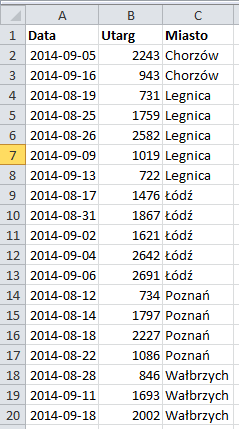
Rysunek 1. Przykładowa posortowana lista transakcji
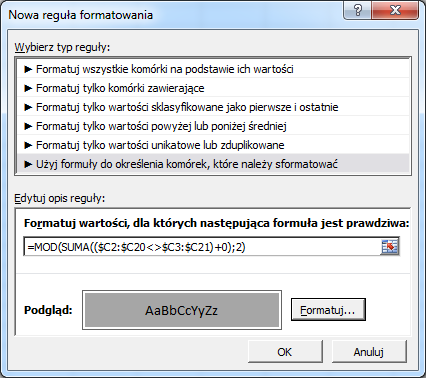
Rysunek 2. Reguła formatowania
W tym celu:
-
Zaznaczmy zakres komórek A2:C20. Zacznijmy jednak podświetlanie tego obszaru od komórki C2.
-
Przejdźmy na kartę Narzędzia główne i w grupie poleceń Style wskażmy Formatowanie warunkowe/Nowa reguła.
-
W wyświetlonym oknie dialogowym zaznaczmy opcję Użyjmy formuły do określenia komórek, które należy sformatować.
-
W pole poniżej wpiszmy formułę:
=MOD(SUMA(($C2:$C20<>$C3:$C21)+0);2)
-
Kliknijmy przycisk Formatuj i w zakładce Wypełnienie ustawmy odcień. Okno z regułą formatowania powinno wyglądać jak na rysunku 2.
Po zatwierdzeniu ustawień należy uzyskać efekt jak na rysunku 3. Grupy wierszy są wyróżnione naprzemiennie. Praca z tak przygotowanym zestawieniem będzie teraz dużo łatwiejsza.
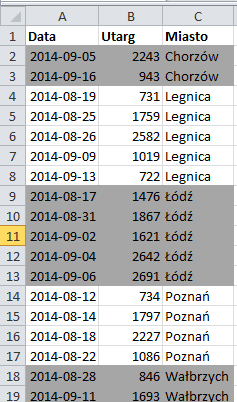
Rysunek 3. Czytelne zestawienie
Zobacz także:
Tagi: excel













